Connetti/controlla i computer tramite rete con KontrolPack

Controlla facilmente i computer della tua rete con KontrolPack. Collega e gestisci computer con sistemi operativi diversi senza sforzo.
Foxit Reader è un software PDF gratuito per Linux, Mac e Windows. È un software open source. Con esso, gli utenti possono creare, annotare e collaborare con file PDF . Ecco come installarlo su Linux.

Istruzioni per l'installazione di Ubuntu
Per far funzionare Foxit Reader su Ubuntu, dovrai scaricare il programma di installazione dal sito Web dello sviluppatore. Il programma di installazione di Foxit Reader funziona su tutte le distribuzioni, inclusa Ubuntu.
Per scaricare l'ultima versione di Foxit Reader sul tuo PC Ubuntu, inizia aprendo una finestra di terminale. Puoi aprire una finestra di terminale sul desktop di Ubuntu usando il comando Ctrl + Alt + T.
Una volta aperta la finestra del terminale, utilizzare lo strumento di download del terminale wget . Viene preinstallato su Ubuntu e renderà il download dell'ultima Foxit molto più veloce, poiché non dovrai occuparti del sito web.
wget http://cdn09.foxitsoftware.com/pub/foxit/reader/desktop/linux/2.x/2.4/en_us/FoxitReader.enu.setup.2.4.4.0911.x64.run.tar.gz
Dopo aver scaricato l'ultimo programma di installazione di Foxit Reader Linux sul tuo PC Ubuntu, dovrai estrarlo, poiché il programma di installazione è distribuito tramite Tar GZ . Utilizzando il comando tar xvf , decomprimere l'archivio di Foxit Reader.
tar xvf FoxitReader.enu.setup.2.4.4.0911.x64.run.tar.gz
Dopo aver estratto tutto, è il momento di avviare il programma di installazione della GUI per il lettore Foxit.
./'FoxitReader.enu.setup.2.4.4.0911(r057d814).x64.run'
Una volta che il programma di installazione è aperto sul tuo PC Ubuntu, usa il programma di installazione dell'interfaccia utente per configurare Foxit Reader sul tuo sistema. Il programma di installazione ti guiderà attraverso il processo, in modo simile ai programmi di installazione di app di Windows.
Istruzioni per l'installazione di Debian

Se stai usando Debian Linux e hai bisogno di far funzionare Foxit Reader sul tuo sistema, c'è solo un modo per farlo: dovrai scaricare il programma di installazione di Foxit Reader dal sito web.
Su Debian Linux, l'installazione di Foxit Reader è leggermente diversa, poiché la piattaforma è uno dei pochi sistemi operativi Linux tradizionali che supportano ancora l'architettura a 32 bit. Per questo motivo, tratteremo come installare le versioni a 32 o 64 bit di Foxit Reader.
Per avviare l'installazione, è necessario scaricare il programma di installazione. Per scaricare il programma di installazione, apri una finestra di terminale sul desktop Debian Linux. Per aprire il terminale su Debian, premi Ctrl + Alt + T sulla tastiera.
Una volta aperta la finestra del terminale, usa lo strumento wget downloader integrato per scaricare la versione a 32 o 64 bit di Foxit Reader per il tuo sistema Debian Linux.
Download a 32 bit
wget https://cdn01.foxitsoftware.com/pub/foxit/reader/desktop/linux/2.x/2.4/en_us/FoxitReader.enu.setup.2.4.4.0910.x86.run.tar.gz
Download a 64 bit
wget http://cdn09.foxitsoftware.com/pub/foxit/reader/desktop/linux/2.x/2.4/en_us/FoxitReader.enu.setup.2.4.4.0911.x64.run.tar.gz
Quando il programma di installazione di Foxit Reader ha terminato il download sul tuo PC Debian Linux, devi estrarlo. Deve essere estratto perché il programma di installazione di Linux Foxit Reader è distribuito tramite un archivio Tar GZ.
Per estrarre l'archivio Foxit Tar GZ, utilizzare il comando tar xvf di seguito.
Estratto a 32 bit
tar xvf FoxitReader.enu.setup.2.4.4.0910.x86.run.tar.gz
Estratto a 64 bit
tar xvf FoxitReader.enu.setup.2.4.4.0911.x64.run.tar.gz
Una volta estratto tutto, è il momento di avviare il programma di installazione del lettore Foxit della GUI. Per fare ciò, esegui il comando seguente nel terminale.
Esecuzione a 32 bit
./'FoxitReader.enu.setup.2.4.4.0910(r057d814).x86.run'
Esecuzione a 64 bit
./'FoxitReader.enu.setup.2.4.4.0911(r057d814).x64.run'
Quando il programma di installazione del lettore Foxit viene visualizzato sullo schermo, l'installazione può iniziare. Segui la GUI per far funzionare l'app sul tuo sistema Debian Linux.
Istruzioni per l'installazione di Arch Linux
Il Foxit Reader dovrebbe essere installato su Linux scaricando manualmente il programma di installazione della GUI dal sito Web degli sviluppatori. Tuttavia, su Arch Linux è molto più semplice. Come mai? Gli utenti hanno creato un pacchetto AUR Foxit Reader .
Per iniziare con il pacchetto Foxit Reader AUR, devi prima installare l' applicazione di supporto Trizen AUR . Per installare l'helper Trizen AUR, inserisci i comandi seguenti.
Nota: se sei un utente Manjaro Linux, queste istruzioni funzioneranno anche per il tuo sistema.
sudo pacman -S git base-devel git clone https://aur.archlinux.org/trizen.git cd trizen makepkg -sri
Dopo aver installato l'applicazione di supporto Trizen AUR sul tuo PC Arch Linux, usala per installare l'ultima versione di Foxit Reader con il comando trizen -S di seguito.
trizen -S foxitreader
Istruzioni per l'installazione di Fedora/OpenSUSE
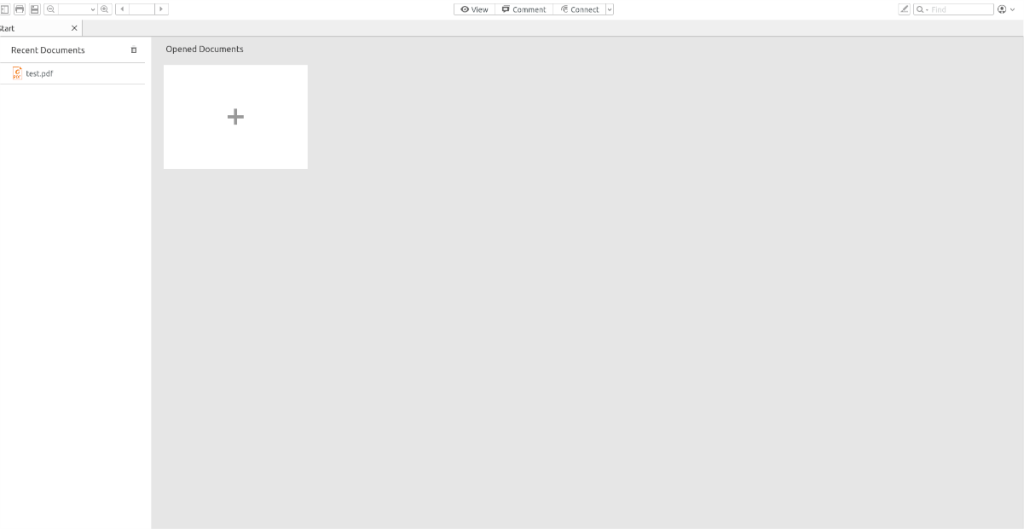
Foxit Reader è compatibile con Fedora e OpenSUSE, poiché l'app si installa sul sistema tramite un file generico anziché pacchetti specifici per le distribuzioni. Se utilizzi Fedora o OpenSUSE, ecco come far funzionare l'app.
Innanzitutto, apri una finestra di terminale sul desktop premendo Ctrl + Alt + T tastiera. Una volta aperta la finestra del terminale, è il momento di scaricare l'ultimo pacchetto di installazione di Foxit Reader sul computer.
Usando il comando wget , scarica l'ultimo pacchetto Foxit Reader. Questo download dovrebbe essere veloce, poiché il file ha una dimensione di solo un paio di megabyte.
wget http://cdn09.foxitsoftware.com/pub/foxit/reader/desktop/linux/2.x/2.4/en_us/FoxitReader.enu.setup.2.4.4.0911.x64.run.tar.gz
Al termine del download, estrai il file Foxit Reader Tar GZ sul tuo PC Linux. Per farlo, usa il seguente comando tar xvf in una finestra di terminale.
tar xvf FoxitReader.enu.setup.2.4.4.0911.x64.run.tar.gz
Una volta estratto tutto, è necessario avviare la GUI di installazione di Foxit Reader. Per farlo, esegui il seguente comando in una finestra di terminale.
./'FoxitReader.enu.setup.2.4.4.0911(r057d814).x64.run'
Con la GUI di Foxit Reader aperta, usala per installare il programma sul tuo sistema Fedora o OpenSUSE Linux.
Controlla facilmente i computer della tua rete con KontrolPack. Collega e gestisci computer con sistemi operativi diversi senza sforzo.
Vuoi eseguire automaticamente alcune attività ripetute? Invece di dover cliccare manualmente più volte su un pulsante, non sarebbe meglio se un'applicazione...
iDownloade è uno strumento multipiattaforma che consente agli utenti di scaricare contenuti senza DRM dal servizio iPlayer della BBC. Può scaricare video in formato .mov.
Abbiamo trattato le funzionalità di Outlook 2010 in modo molto dettagliato, ma poiché non verrà rilasciato prima di giugno 2010, è tempo di dare un'occhiata a Thunderbird 3.
Ogni tanto tutti abbiamo bisogno di una pausa, se cercate un gioco interessante, provate Flight Gear. È un gioco open source multipiattaforma gratuito.
MP3 Diags è lo strumento definitivo per risolvere i problemi nella tua collezione audio musicale. Può taggare correttamente i tuoi file mp3, aggiungere copertine di album mancanti e correggere VBR.
Proprio come Google Wave, Google Voice ha generato un certo fermento in tutto il mondo. Google mira a cambiare il nostro modo di comunicare e poiché sta diventando
Esistono molti strumenti che consentono agli utenti di Flickr di scaricare le proprie foto in alta qualità, ma esiste un modo per scaricare i Preferiti di Flickr? Di recente siamo arrivati
Cos'è il campionamento? Secondo Wikipedia, "È l'atto di prendere una porzione, o campione, di una registrazione sonora e riutilizzarla come strumento o
Google Sites è un servizio di Google che consente agli utenti di ospitare un sito web sul server di Google. Ma c'è un problema: non è integrata alcuna opzione per il backup.



![Scarica FlightGear Flight Simulator gratuitamente [Divertiti] Scarica FlightGear Flight Simulator gratuitamente [Divertiti]](https://tips.webtech360.com/resources8/r252/image-7634-0829093738400.jpg)




